手机操作怎么写字 如何在手机上开启手写输入功能
手机已经成为了我们生活中不可或缺的一部分,而手机的输入方式也在不断创新和改进,在日常使用中我们常常需要通过手机进行文字输入,而如何快速、准确地在手机上写字成为了一个不容忽视的问题。为了满足用户的不同需求,手机厂商们纷纷推出了手写输入功能,使得用户可以通过手指或者专用的触控笔在手机屏幕上书写文字。如何在手机上开启手写输入功能,如何更好地利用这个功能进行文字输入呢?本文将为大家详细介绍手机上的手写输入功能,以及如何使用和调整该功能,帮助大家更好地掌握手机的文字输入技巧。
如何在手机上开启手写输入功能
具体方法:
1、打开手机,点击设置。

2、点击通用。
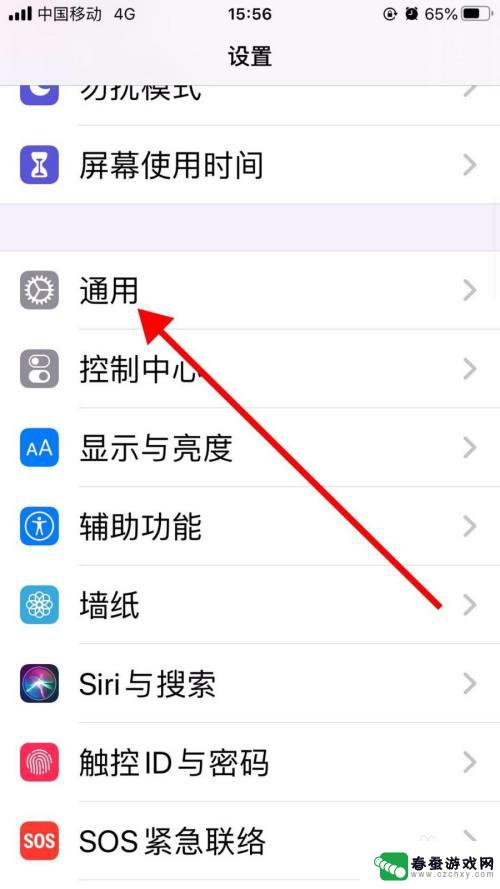
3、下滑找到键盘。
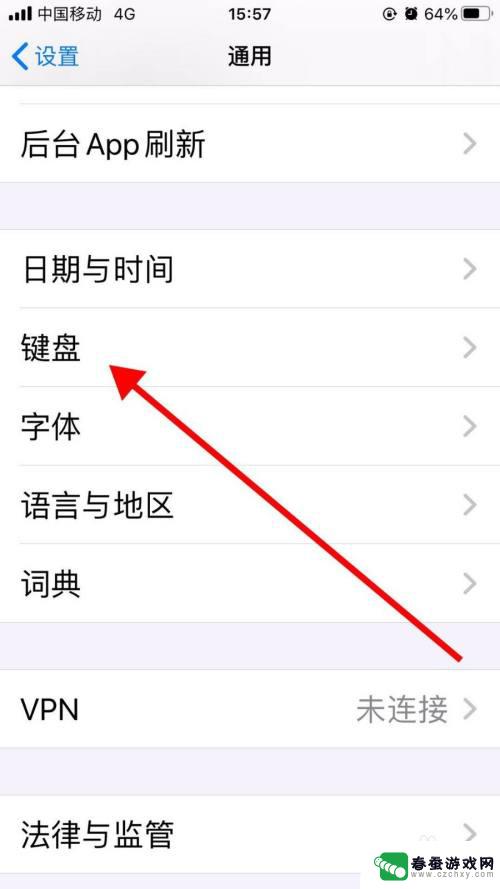
4、点击添加新键盘,选择简体中文。
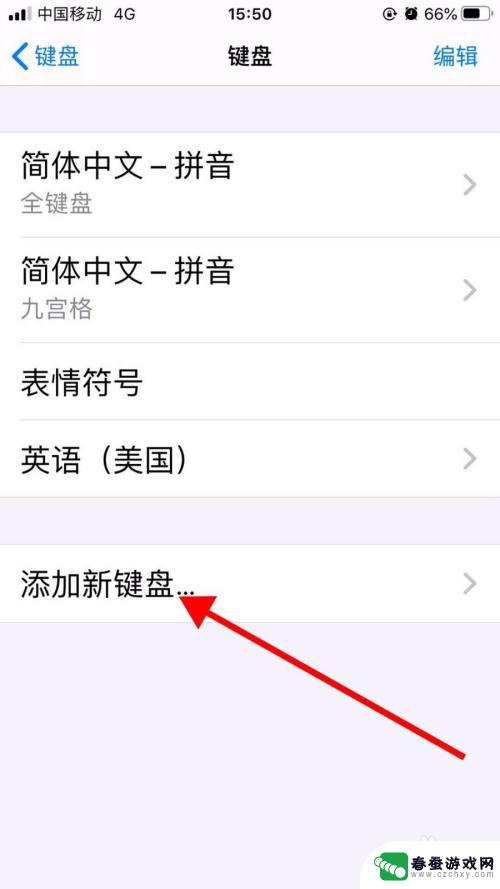
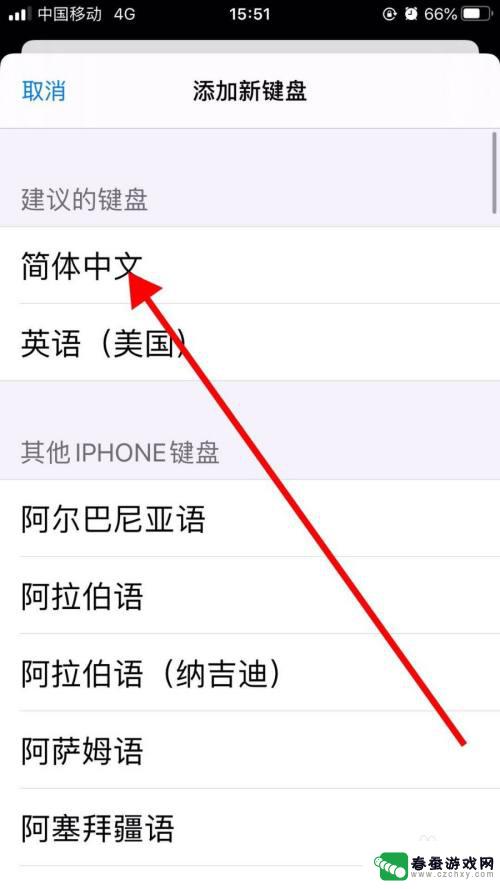
5、在手写后面点击一下,出现蓝色√,然后点击完成。
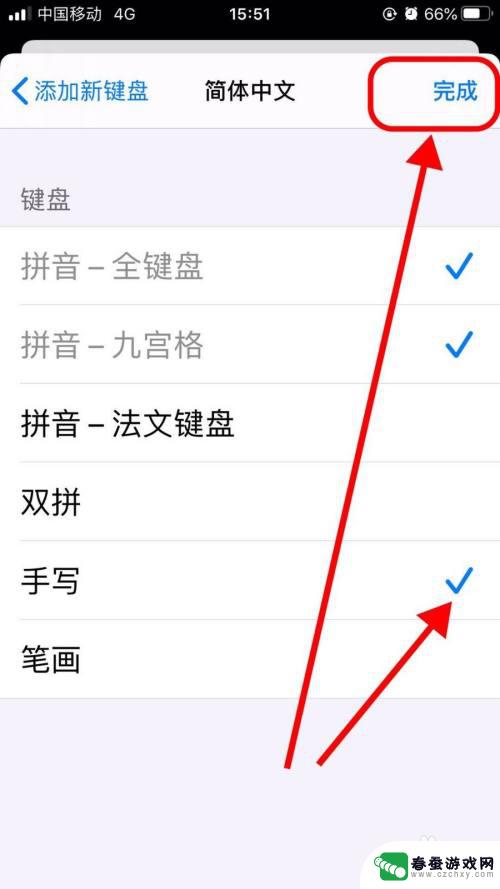
6、使用的时候,长按两秒那个地球形状的图标。选择手写输入法,就可以了。
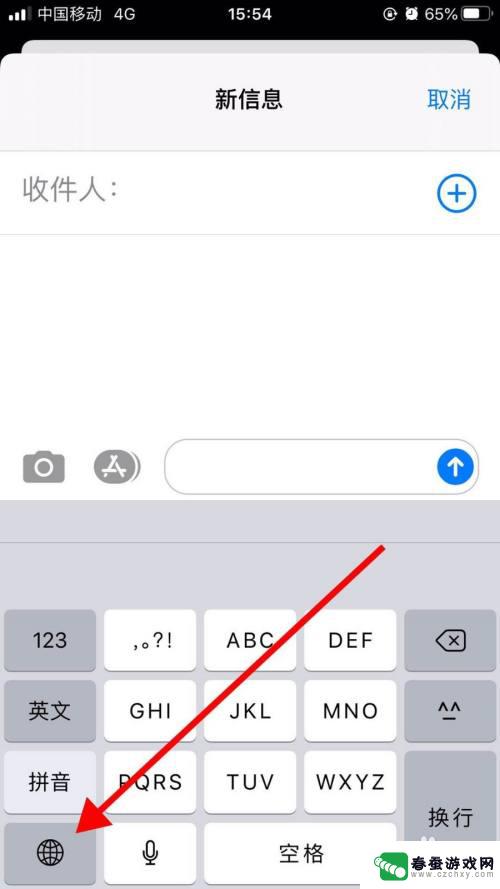
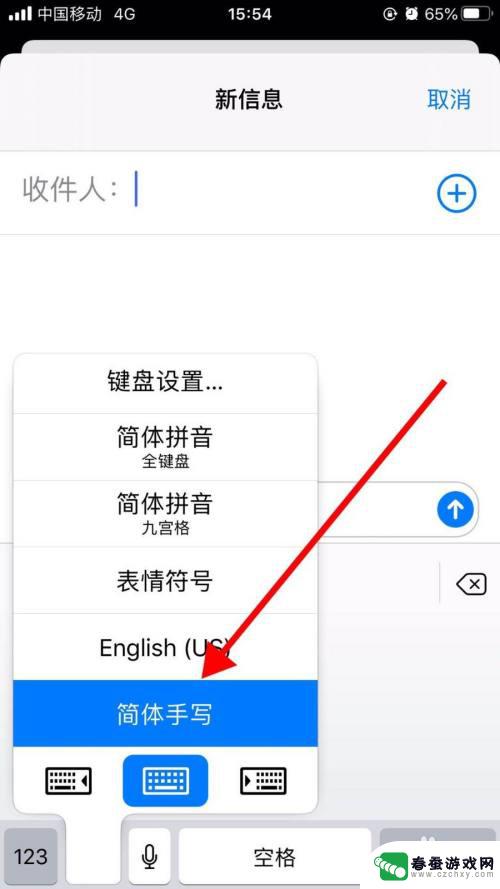
7.总结:
1、打开手机,点击设置。
2、点击通用。
3、下滑找到键盘。
4、点击添加新键盘,选择简体中文。
5、在手写后面点击一下,出现蓝色√,然后点击完成。
6、使用的时候,长按两秒地球形状的图标,选择简体手写,就可以了。
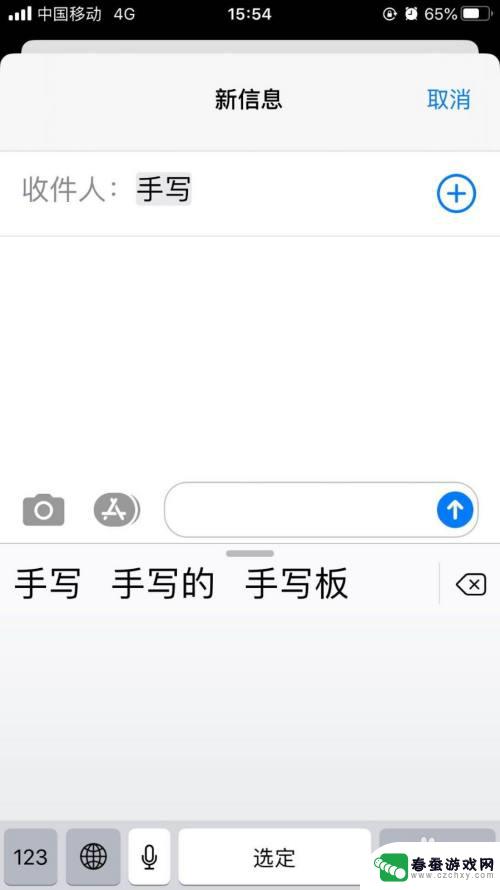
以上就是手机操作怎么输入文字的全部内容,有出现这种现象的朋友可以尝试按照以上方法来解决,希望对大家有所帮助。
相关教程
-
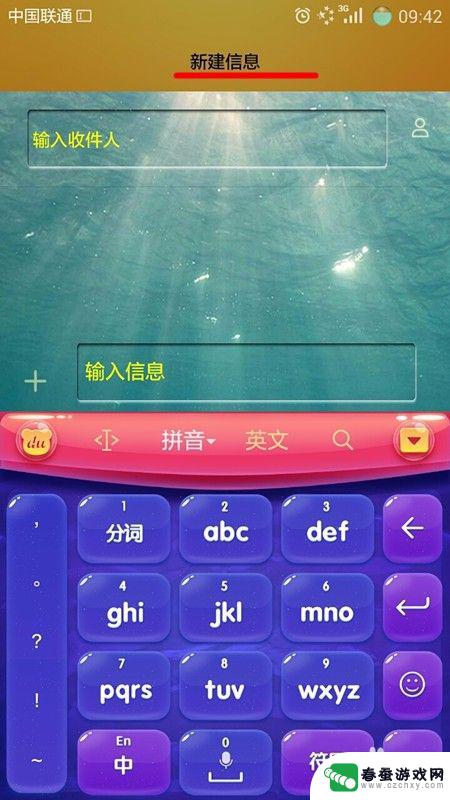 手写板怎么设置手机上 手写模式如何开启
手写板怎么设置手机上 手写模式如何开启现代科技的发展让我们的生活变得更加便利和智能化,手写板作为一种输入设备,为我们提供了更加灵活的操作方式,那么在手机上如何设置手写板呢?如何开启手写模式呢?让我们一起来探讨一下吧...
2024-05-14 14:25
-
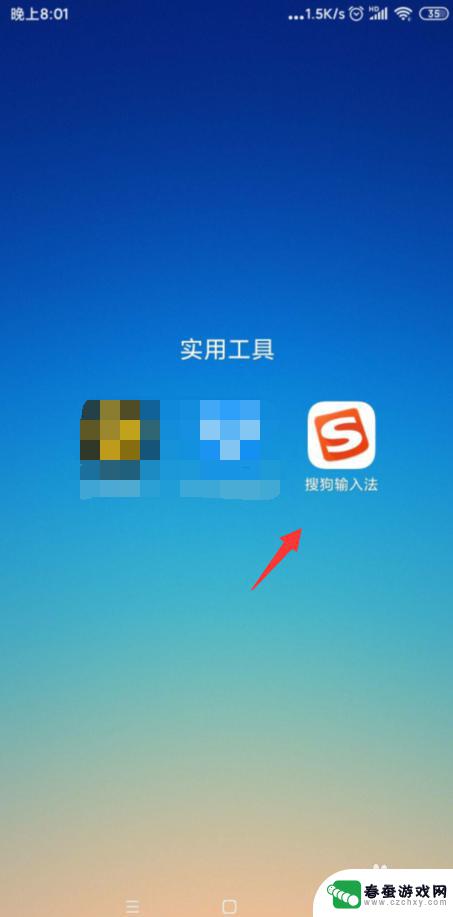 手机打字自动大写如何取消 搜狗输入法关闭自动大写功能
手机打字自动大写如何取消 搜狗输入法关闭自动大写功能在日常使用手机打字时,有时候会遇到输入法自动将字母转换为大写的情况,这可能会让我们感到困扰,特别是在使用搜狗输入法时,自动大写功能可能会让我们感到不便。如何取消搜狗输入法的自动...
2024-07-24 09:27
-
 苹果手机13如何找手写 苹果13手机手写输入法如何设置
苹果手机13如何找手写 苹果13手机手写输入法如何设置苹果手机13作为最新发布的产品,自然也有着许多令人期待的功能,其中手写输入法无疑是备受关注的一项。相比于传统的键盘输入,手写输入法可以更加便捷地进行文字输入,并且更贴近人们的书...
2024-01-30 10:25
-
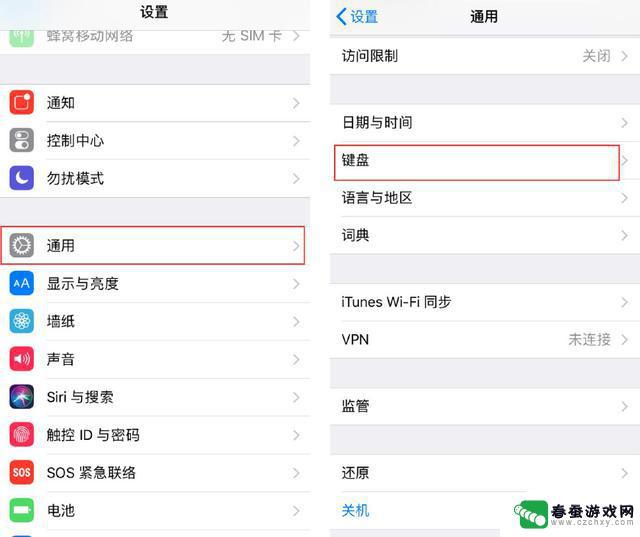 苹果手机怎么切换成手写模式 iPhone手机怎样切换到手写输入
苹果手机怎么切换成手写模式 iPhone手机怎样切换到手写输入苹果手机作为一款领先的智能手机品牌,拥有许多实用的功能,其中之一就是手写输入模式,要在iPhone手机上切换到手写输入模式,只需要在键盘上轻轻向左滑动即可进入手写模式。这种方便...
2024-09-17 15:37
-
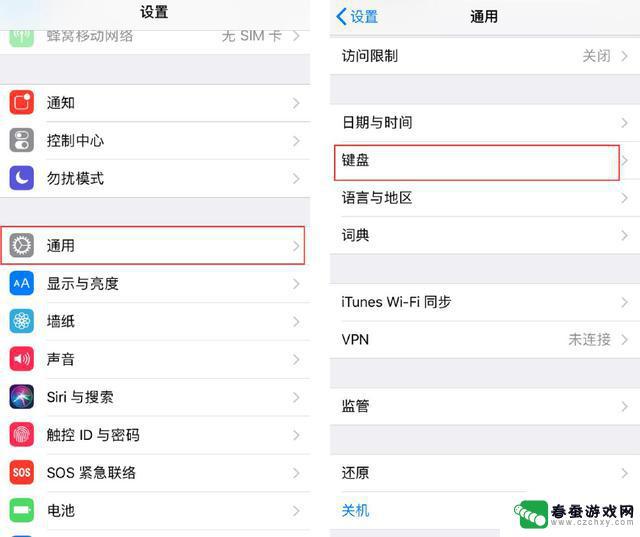 苹果手机如何切换到手写 iPhone手机手写输入切换方法
苹果手机如何切换到手写 iPhone手机手写输入切换方法苹果手机作为一款备受欢迎的智能手机品牌,除了其强大的功能和流畅的操作体验外,还拥有许多实用的功能,其中手写输入是一项让用户体验更加便捷的功能之一。在iPhone手机上,切换到手...
2024-10-20 11:17
-
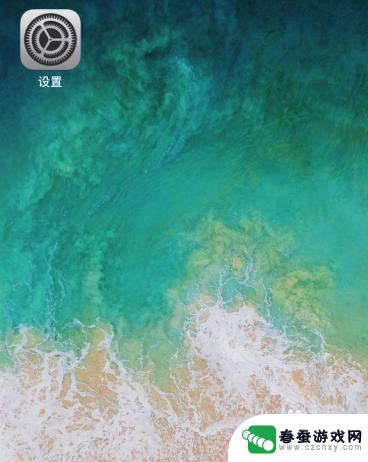 安卓手机输入法手写怎么设置 苹果手机手写输入法设置教程
安卓手机输入法手写怎么设置 苹果手机手写输入法设置教程在如今移动设备普及的时代,手机输入法的设置和选择愈发重要,对于安卓手机用户来说,如何设置手写输入法成为了一个热门话题;而苹果手机用户也不例外,他们也想了解怎样配置手写输入法。本...
2024-09-22 09:39
-
 手机上怎么写字图片 手机图片上怎么写字
手机上怎么写字图片 手机图片上怎么写字在现代社会手机已经成为我们生活中不可或缺的一部分,随着手机技术的不断发展,我们不仅可以用手机拍照、听音乐、看视频,还可以通过手机进行文字输入和编辑。手机上怎么写字图片,手机图片...
2024-03-24 17:32
-
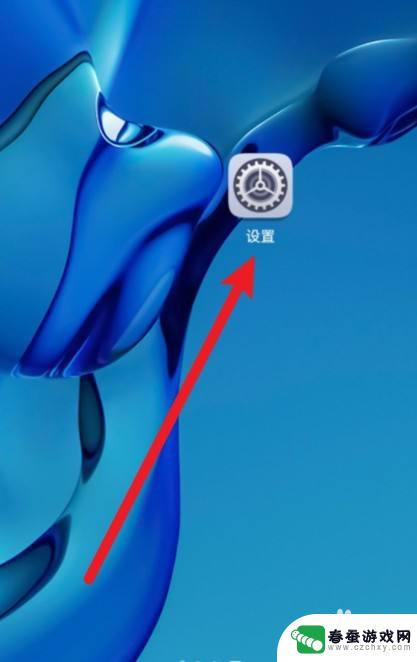 怎么在手机上写字跟纸上写的一样 如何让普通笔适应手机写字
怎么在手机上写字跟纸上写的一样 如何让普通笔适应手机写字在数字化时代,手机已经成为我们生活中不可或缺的工具之一,对于习惯于用笔纸书写的人来说,在手机上写字往往会感到陌生和不便。如何让手机上的文字书写更加流畅和自然成为了许多人关注的问...
2024-03-02 16:37
-
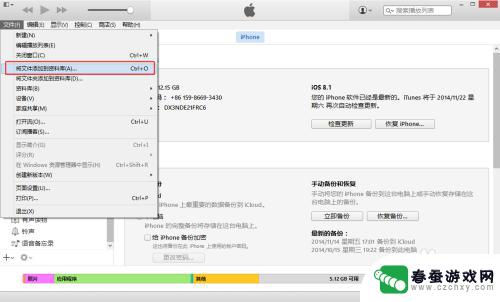 苹果手机文件怎么写入文件 iPhone怎么导入文件
苹果手机文件怎么写入文件 iPhone怎么导入文件苹果手机作为一款功能强大的智能手机,拥有许多实用的功能,其中之一就是可以轻松地写入和导入文件,通过简单的操作,用户可以将各种文件保存到iPhone中,或者从iPhone中导出文...
2024-03-16 16:21
-
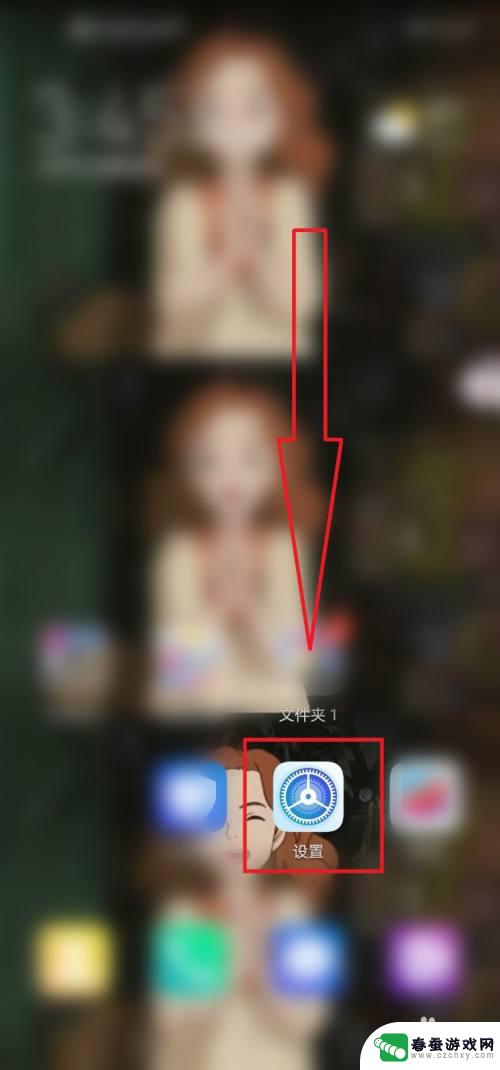 华为手机如何自动填写验证码 华为手机收到验证码自动填写怎么设置
华为手机如何自动填写验证码 华为手机收到验证码自动填写怎么设置在日常生活中,我们经常会遇到需要输入验证码的情况,而有了智能手机的帮助,填写验证码也变得更加便捷快捷,华为手机作为一款智能手机,也提供了自动填写验证码的功能,让用户不再需要手动...
2024-04-19 17:23
热门教程
MORE+热门软件
MORE+-
 大便探测器最新版
大便探测器最新版
89.91M
-
 上海仁济医院手机端
上海仁济医院手机端
56.63M
-
 夏虫漫画最新版本
夏虫漫画最新版本
40.86M
-
 2024我的极光预报官方正版
2024我的极光预报官方正版
7.87M
-
 盛世法律安卓
盛世法律安卓
27.30MB
-
 有道口语大师2024安卓版
有道口语大师2024安卓版
49.21M
-
 mutefun无声乐趣最新版本
mutefun无声乐趣最新版本
21.36MB
-
 i工业园区手机版app
i工业园区手机版app
35.13M
-
 猪妖快手赞赞宝最新版
猪妖快手赞赞宝最新版
69.43M
-
 萌趣计算器app最新版
萌趣计算器app最新版
54MB